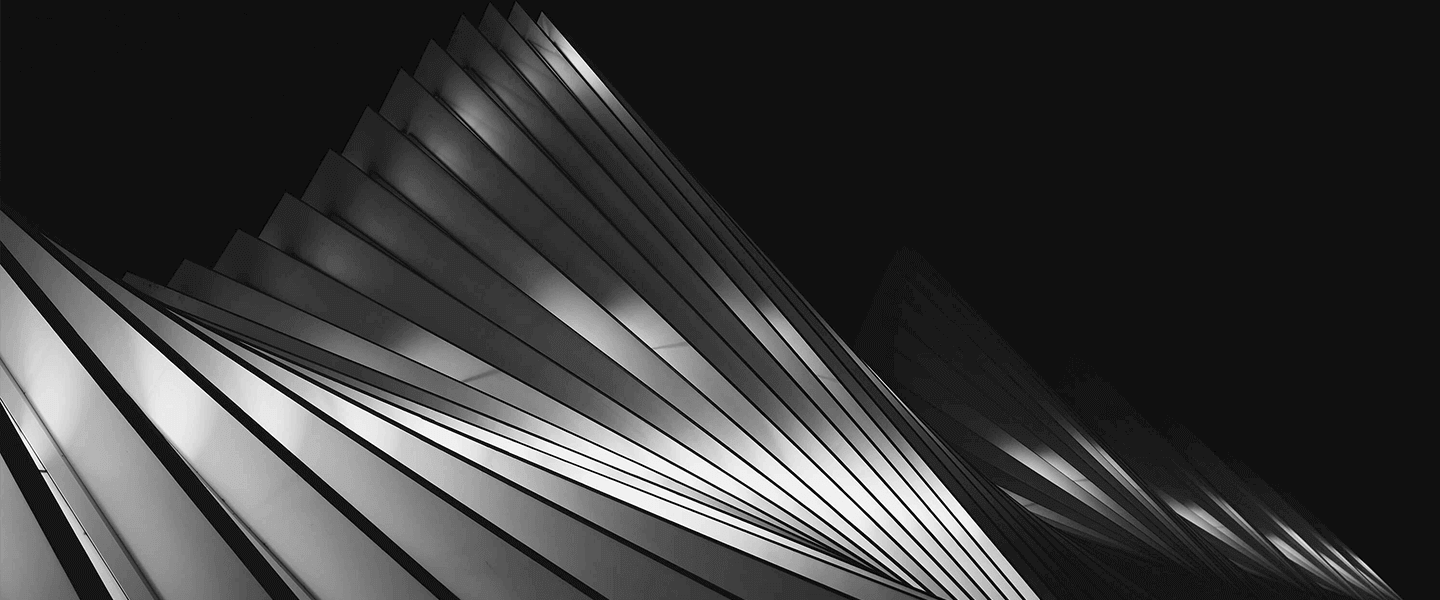视频截取
只截取你想要的片段,请参阅以下的使用教程:
视频教程
更多视频教程可在 BILIBILI 官方账号中查看»
1. 打开 Bandicut,点击 “截取”。
2. 然后导入你要截取的原视频,点击 “打开” 文件。
3. 通过移动如图所示的进度条工具来选取你想要截取的片段,然后点击 “开始” 进入下一步。
- 提示 1. “如何控制编辑?”
- 提示 2. “如何逐帧精确选取片段?”
4. 如果没有什么特殊要求,请选择高速模式,此模式下由于编码和原视频一致,所以无损剪辑会更快。点击 “开始” 进入下一步。
- 提示 [高速模式] 与 [编码模式] 区别?
5. 点击 “打开” 确认创建完成的视频。
- 如果你想视频 上传到 Youtube / Vimeo ,点击 “上传”。
- 点击 “播放” 即可播放此视频。
现在您可以使用Bandicut完整功能
视频截取
只截取你想要的片段,只保留你中意的部分。
查看更多
视频分割
把一个视频无损均等分割成多个小视频片段。
查看更多
视频拼接
把多个小视频片段合并为一个完整视频。
查看更多
视频中导出音频 MP3
从视频中提取出音频,以 Mp3 格式导出。
查看更多
调整视频播放速度
更改“播放速度”功能,视频加速或减速。
查看更多
视频转换
视频格式有多种类型,简单快速视频转换。
查看更多